Word
Na jeden licenčný server môžete mať jednu množinu poverení. Ak sa pripájate k viac ako jednému licenčnému serveru, musíte pridať poverenia pre každý licenčný server. Ak napríklad pracujete v spoločnosti A a v spoločnosti B, keď ste pripojení k sieti spoločnosti A, môžete pridať svoje poverenia pre licenčný server spoločnosti A a potom môžete urobiť to isté, keď ste pripojení k licenčnému serveru spoločnosti B.
Pridanie poverení
-
Na karte Revízia kliknite v časti Ochrana na položku Povolenia a potom kliknite na položku Spravovať poverenia.
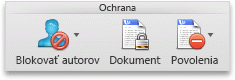
-
Ak pristupujete k licenčnému serveru prvýkrát, zadajte svoje meno používateľa a heslo pre licenčný server a potom začiarknite políčko Uložiť heslo do kľúčenky v systéme Mac OS.
Tip: Ak ste nezačiarkli políčko Uložiť heslo do kľúčenky v systéme Mac OS, možno budete musieť zadať svoje meno používateľa a heslo viackrát.
-
Kliknite na položku pridať poverenia

Excel
Na jeden licenčný server môžete mať jednu množinu poverení. Ak sa pripájate k viac ako jednému licenčnému serveru, musíte pridať poverenia pre každý licenčný server. Ak napríklad pracujete v spoločnosti A a v spoločnosti B, keď ste pripojení k sieti spoločnosti A, môžete pridať svoje poverenia pre licenčný server spoločnosti A a potom môžete urobiť to isté, keď ste pripojení k licenčnému serveru spoločnosti B.
Pridanie poverení
-
Na karte Revízia kliknite v časti Ochrana na položku Povolenia a potom kliknite na položku Spravovať poverenia.
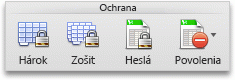
-
Ak pristupujete k licenčnému serveru prvýkrát, zadajte svoje meno používateľa a heslo pre licenčný server a potom začiarknite políčko Uložiť heslo do kľúčenky v systéme Mac OS.
Tip: Ak ste nezačiarkli políčko Uložiť heslo do kľúčenky v systéme Mac OS, možno budete musieť zadať svoje meno používateľa a heslo viackrát.
-
Kliknite na položku pridať poverenia

PowerPoint
Na jeden licenčný server môžete mať jednu množinu poverení. Ak sa pripájate k viac ako jednému licenčnému serveru, musíte pridať poverenia pre každý licenčný server. Ak napríklad pracujete v spoločnosti A a v spoločnosti B, keď ste pripojení k sieti spoločnosti A, môžete pridať svoje poverenia pre licenčný server spoločnosti A a potom môžete urobiť to isté, keď ste pripojení k licenčnému serveru spoločnosti B.
Pridanie poverení
-
Na karte Revízia kliknite v časti Ochrana na položku Povolenia a potom kliknite na položku Spravovať poverenia.
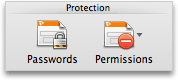
-
Ak pristupujete k licenčnému serveru prvýkrát, zadajte svoje meno používateľa a heslo pre licenčný server a potom začiarknite políčko Uložiť heslo do kľúčenky v systéme Mac OS.
Tip: Ak ste nezačiarkli políčko Uložiť heslo do kľúčenky v systéme Mac OS, možno budete musieť zadať svoje meno používateľa a heslo viackrát.
-
Kliknite na položku pridať poverenia

Outlook
Na jeden licenčný server môžete mať jednu množinu poverení. Ak sa pripájate k viac ako jednému licenčnému serveru, musíte pridať poverenia pre každý licenčný server. Ak napríklad pracujete v spoločnosti A a v spoločnosti B, keď ste pripojení k sieti spoločnosti A, môžete pridať svoje poverenia pre licenčný server spoločnosti A a potom môžete urobiť to isté, keď ste pripojení k licenčnému serveru spoločnosti B.
Dôležité: Ak chcete pridať poverenia na otváranie outlookových správ, musíte mať balík Microsoft Office for Mac Standard 2011.
Pridanie poverení
-
Na karte Domov kliknite na položku Nový a potom na položku E-mailová správa.
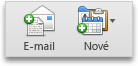
-
Na karte Možnosti kliknite na šípku vedľa položky Povolenia a potom kliknite na položku Spravovať poverenia.
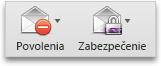
-
Ak pristupujete k licenčnému serveru prvýkrát, zadajte svoje meno používateľa a heslo pre licenčný server a potom začiarknite políčko Uložiť heslo do kľúčenky v systéme Mac OS.
Tip: Ak ste nezačiarkli políčko Uložiť heslo do kľúčenky v systéme Mac OS, možno budete musieť zadať svoje meno používateľa a heslo viackrát.
-
Kliknite na položku pridať poverenia











